
ხშირად, სიტუაცია იქმნება, როდესაც დოკუმენტის დაბეჭდვისას გვერდი იშლება ყველაზე შეუფერებელ ადგილას. მაგალითად, ცხრილის ძირითადი ნაწილი შეიძლება გამოჩნდეს ერთ გვერდზე, ხოლო ბოლო რიგი მეორეზე. ამ შემთხვევაში, აქტუალური ხდება ამ უფსკრული გადაადგილების ან მოხსნის საკითხი. ვნახოთ, როგორ შეიძლება გაკეთდეს ეს Excel ცხრილების პროცესორის დოკუმენტებთან მუშაობის დროს.
იხილეთ აგრეთვე: როგორ ამოიღოთ გვერდის განლაგება Excel– ში
ფურცლის სექციების ტიპები და მათი ამოღების წესი
უპირველეს ყოვლისა, უნდა იცოდეთ, რომ გვერდის შესვენებები შეიძლება იყოს ორი ტიპის:
- მომხმარებლის ხელით ჩასმა;
- პროგრამის ავტომატურად ჩასმა.
შესაბამისად, ამ ორი ტიპის დისექციის აღმოფხვრის მეთოდები განსხვავებულია.
პირველი მათგანი დოკუმენტში ჩანს მხოლოდ იმ შემთხვევაში, თუ თავად მომხმარებელმა დაამატა ის სპეციალური ხელსაწყოს გამოყენებით. მისი გადატანა და წაშლა შესაძლებელია. დისექციის მეორე ტიპს ავტომატურად ადგენს პროგრამა. მისი წაშლა შეუძლებელია, მაგრამ მისი გადატანა შესაძლებელია მხოლოდ.
იმისათვის, რომ ნახოთ სად არის გვერდების განყოფილების უბნები განთავსებული მონიტორზე, თავად დოკუმენტის დაბეჭდვის გარეშე, თქვენ უნდა გადახვიდეთ გვერდის რეჟიმში. ეს შეიძლება გაკეთდეს ხატის დაჭერით. "გვერდი", რომელიც არის მარჯვენა ხატი გვერდის სანახავად რეჟიმებს შორის სამ სანავიგაციო ხატს შორის. ეს ხატები განლაგებულია მასშტაბის ზოლის ინსტრუმენტის მარცხნივ, სტატუსის ზოლში.

ასევე არსებობს შესაძლებლობა, რომ შეხვიდეთ გვერდის რეჟიმში, ჩანართზე გადასვლის გზით "ხედი". აქ თქვენ უნდა დააჭიროთ ღილაკს, რომელსაც უწოდებენ - გვერდის რეჟიმი და ფირზე განთავსდა ფირზე წიგნის ხედვის რეჟიმები.

გვერდის რეჟიმში გადასვლის შემდეგ, გამოყოფენ გამოყოფას. პროგრამის მიერ ავტომატურად დაფიქსირებული ნიშნები მითითებულია წერტილოვანი ხაზით, ხოლო მომხმარებლების ხელით გააქტიურებით მითითებულია მყარი ლურჯი ხაზი.

ჩვენ ვუბრუნდებით დოკუმენტთან მუშაობის ჩვეულ ვერსიას. დააჭირეთ ხატულას "ნორმალური" სტატუსის ზოლზე ან იმავე ხატულაზე, ჩანართის ფირზე "ხედი".

გვერდის რეჟიმში ნორმალური ხედვის რეჟიმში გადასვლის შემდეგ, ფურცელზე ნაჩვენები იქნება ხარვეზების აღნიშვნა. მაგრამ ეს მოხდება მხოლოდ იმ შემთხვევაში, თუ მომხმარებელი გადავიდა დოკუმენტის გვერდის ხედზე. თუ ის არ მოხდა, მაშინ ნორმალური მარკირების რეჟიმში, ის აღარ იქნება ხილული. ასე რომ, ნორმალურ რეჟიმში, დისექციები ოდნავ განსხვავებულადაა ნაჩვენები. პროგრამები, რომლებიც ავტომატურად იქმნება, ხილული იქნება როგორც პატარა წერტილოვანი ხაზი და ხელოვნურად შეიქმნება მომხმარებლების მიერ, როგორც დიდი დატეხილი ხაზები.

იმის სანახავად, თუ როგორ გამოიყურება "მოწყვეტილი" დოკუმენტი ბეჭდვით, გადადით ჩანართზე ფაილი. შემდეგი, გადადით განყოფილებაში "ბეჭდვა". ფანჯრის უკიდურეს მარჯვნივ იქნება გადახედვის ადგილი. თქვენ შეგიძლიათ ნახოთ დოკუმენტი გადახვევის ზოლის ზემოთ და ქვემოთ გადაადგილებით.

ახლა მოდით გაირკვეს, თუ როგორ უნდა მოგვარდეს ეს პრობლემა.
მეთოდი 1: ხელით ჩასმული ხარვეზების წაშლა
უპირველეს ყოვლისა, მოდით ფოკუსირება ხელით ჩასმული გვერდის შესვენებების ამოღებაზე.
- ჩანართზე გადასვლა გვერდის განლაგება. დააჭირეთ ლენტის ხატულას ირღვევაბლოკში განთავსებული გვერდის პარამეტრები. ჩამოსაშლელი სია ჩნდება. მასში წარმოდგენილი ვარიანტებიდან აირჩიეთ გადატვირთვის გვერდის გადატვირთვა.
- ამ ნაბიჯის შემდეგ, ყველა გვერდის შესვენება Excel– ის მიმდინარე ფურცელზე, რომელიც მომხმარებლების ხელით არის ჩასმული, წაიშლება. ახლა, დაბეჭდვისას, გვერდი დაირღვევა მხოლოდ იქ, სადაც განაცხადი მიუთითებს მასზე.


მეთოდი 2: ინდივიდუალური ხელით ჩასმული ხარვეზების წაშლა
მაგრამ ყველა შემთხვევაში შორს არის, საჭიროა მომხმარებლების მიერ ჩასმული ყველა სახელმძღვანელო შესვენების წაშლა. ზოგიერთ სიტუაციაში, დისექციის ნაწილი საჭიროა მარცხნივ, ხოლო ნაწილი ამოიღონ. ვნახოთ, როგორ შეიძლება გაკეთდეს ეს.
- შეარჩიეთ ნებისმიერი უჯრედი, რომელიც მდებარეობს პირდაპირ იმ უფსკრულით, რომელიც ფურცლიდან უნდა მოიხსნას. თუ დისექცია არის ვერტიკალური, მაშინ ამ შემთხვევაში ჩვენ ვირჩევთ ელემენტს მას მარჯვნივ. ჩანართზე გადასვლა გვერდის განლაგება და დააჭირეთ ხატულას ირღვევა. ამჯერად თქვენ უნდა აირჩიოთ ვარიანტი ჩამოსაშლელი სიიდან. "გვერდის შესვენების წაშლა".
- ამ მოქმედების შემდეგ, აღმოიფხვრება მხოლოდ ის დისექცია, რომელიც არჩეულ უჯრედზე მაღლა დგას.


საჭიროების შემთხვევაში, იმავე გზით, შეგიძლიათ ამოიღოთ დარჩენილი ნაჭრები ფურცელზე, რომელშიც არ არის საჭირო.
მეთოდი 3: ხელით ჩასმული უფსკრული ამოიღეთ იგი
თქვენ ასევე შეგიძლიათ ამოიღოთ ხელით ჩასმული ხარვეზები დოკუმენტის საზღვრებზე გადაადგილებით.
- გადადით წიგნის გვერდის სანახავად. კურსორი დააყენეთ ხელოვნური უფსკრულით, რომელიც აღინიშნება მყარი ლურჯი ხაზით. ამ შემთხვევაში, კურსორი უნდა გადაიზარდოს ორმხრივ ისრად. დააჭირეთ მაუსის მარცხენა ღილაკს და გადაიტანეთ ეს მყარი ხაზი ფურცლის საზღვრებამდე.
- მას შემდეგ რაც მიაღწევთ დოკუმენტის საზღვარს, გაათავისუფლეთ მაუსის ღილაკი. ეს განყოფილება ამოიღება მიმდინარე ფურცლიდან.

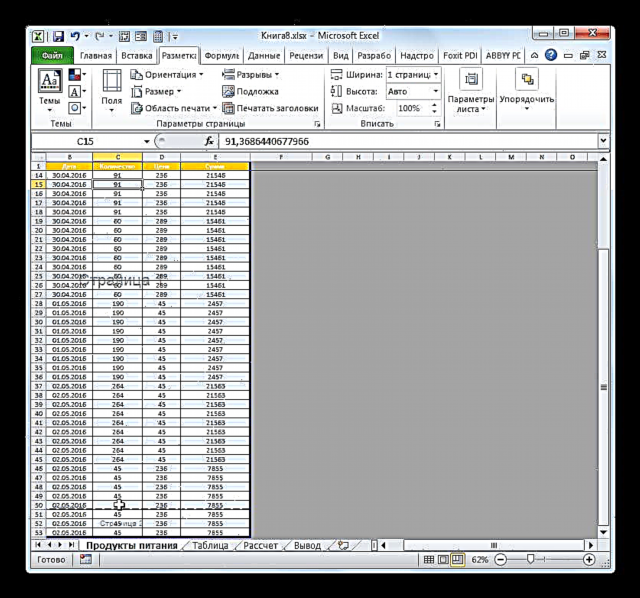
მეთოდი 4: ავტომატური შესვენებების გადაადგილება
ახლა მოდით შევხედოთ, თუ როგორ შეიძლება პროგრამის მიერ ავტომატურად შექმნილი გვერდითი წყვეტები ამოღება, თუ არ არის წაშლილი, მაშინ მინიმუმ გადაადგილდება ისე, როგორც მომხმარებელს სჭირდება.
- გადადით გვერდზე რეჟიმში. გადაიტანეთ დახრილი ხაზით მითითებულ მონაკვეთზე. კურსორი გარდაიქმნება ორმხრივი ისრისკენ. მაუსის მარცხენა ღილაკზე დაჭერით. გადაიტანეთ უფსკრული იმ მხარეს, რომელსაც საჭიროდ ჩავთვლით. მაგალითად, დისექციები ზოგადად შეიძლება გადავიდეს ფურცლის საზღვარზე. ანუ ჩვენ ვასრულებთ პროცედურას ანალოგიურად, რომელიც შესრულებულია მოქმედების წინა მეთოდით.
- ამ შემთხვევაში, ავტომატური შესვენება ან გამოიწვევს დოკუმენტის საზღვრებს გარეთ, ან მომხმარებლისთვის შესაბამის ადგილას გადადის. ამ უკანასკნელ შემთხვევაში ის გარდაიქმნება ხელოვნურ დისექციად. ახლა ეს არის ამ ეტაპზე, როდესაც ბეჭდვა დაარღვევს გვერდს.


როგორც ხედავთ, სანამ ხარვეზის ამოღების პროცედურას აპირებთ, უნდა გაარკვიოთ თუ რა ტიპის ელემენტებს მიეკუთვნება: ავტომატური ან მომხმარებლის მიერ შექმნილი. მისი ამოღების პროცესი დიდწილად ამაზე იქნება დამოკიდებული. გარდა ამისა, ძალიან მნიშვნელოვანია იმის გაგება, თუ რა უნდა გაკეთდეს მასთან ერთად: მთლიანად აღმოფხვრა იგი ან უბრალოდ გადავიდეს იგი დოკუმენტში სხვა ადგილას. კიდევ ერთი მნიშვნელოვანი წერტილი არის ის, თუ როგორ ეხება წაშლილი ნივთი ფურცელზე სხვა შემცირებას. ყოველივე ამის შემდეგ, ერთი ელემენტის წაშლის ან გადაადგილებისას, ფურცელზე პოზიცია და სხვა ხარვეზები შეიცვლება. აქედან გამომდინარე, ეს ნიუანსი ძალიან მნიშვნელოვანია განიხილოს მოცილების პროცედურის დაწყებისთანავე.











